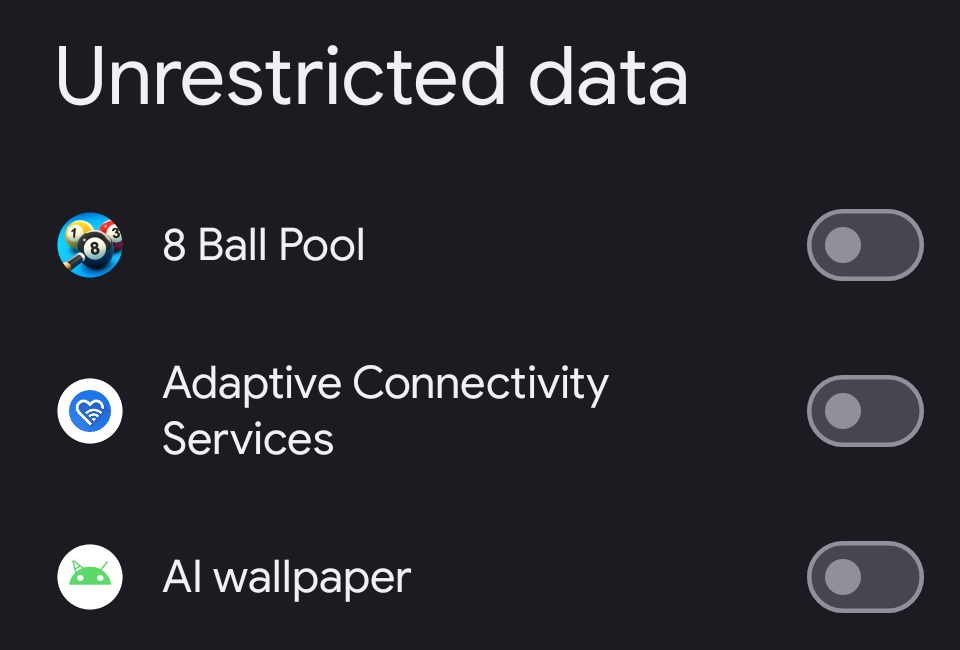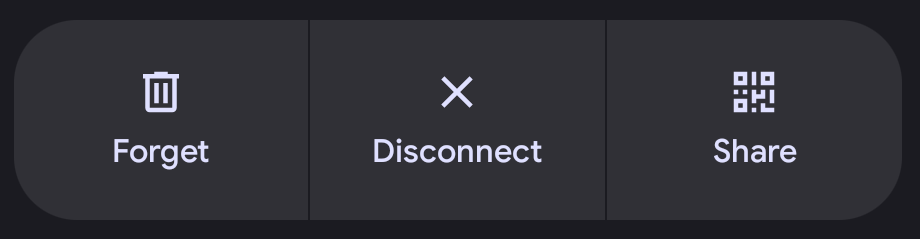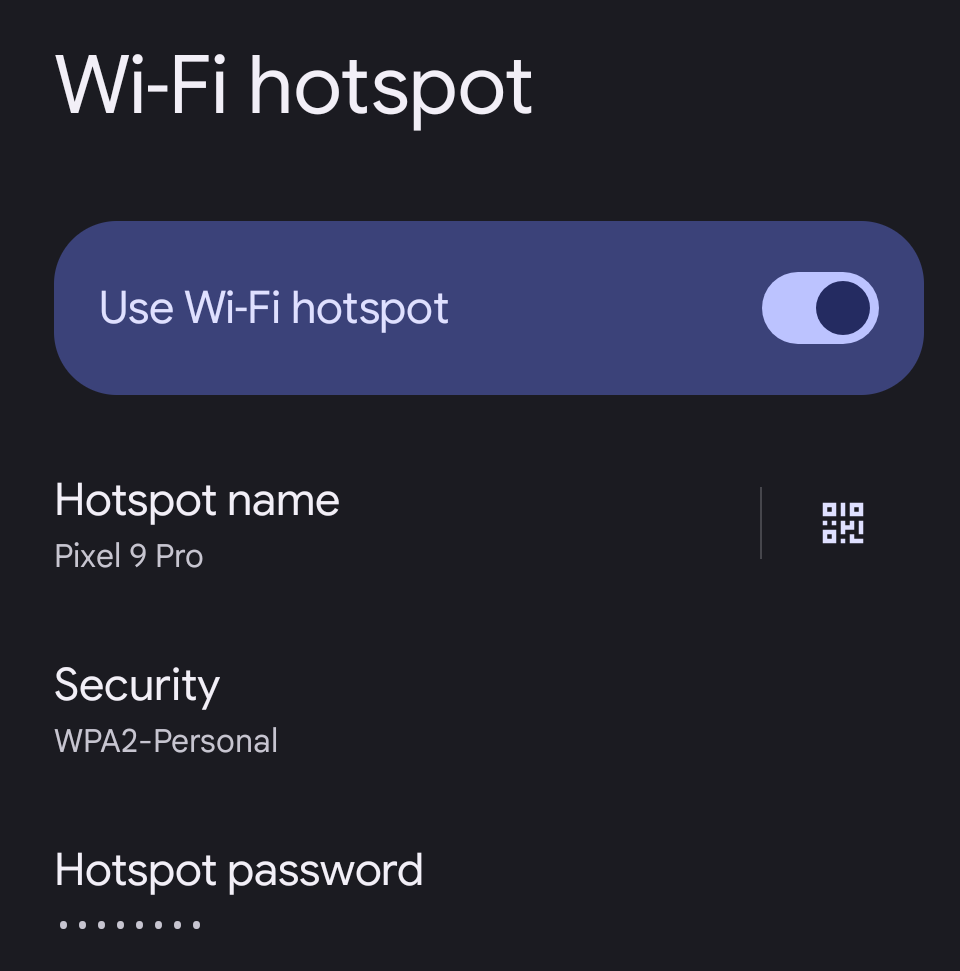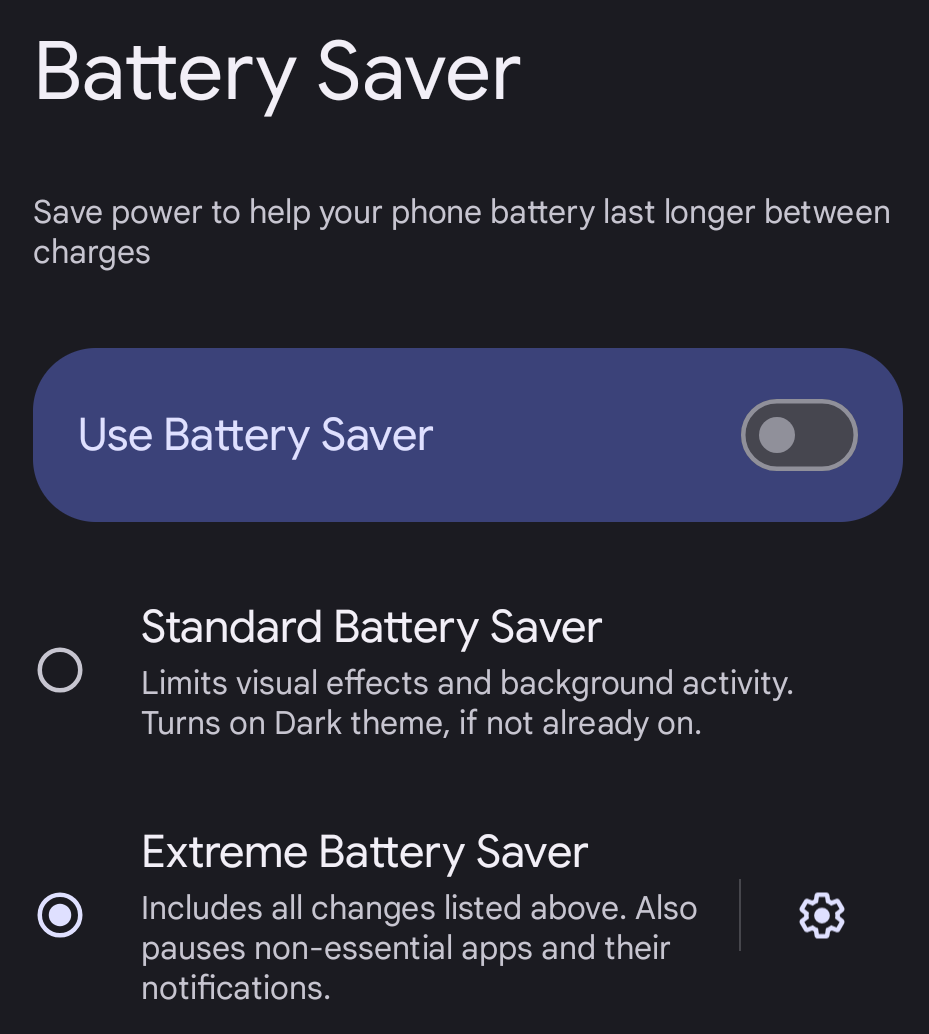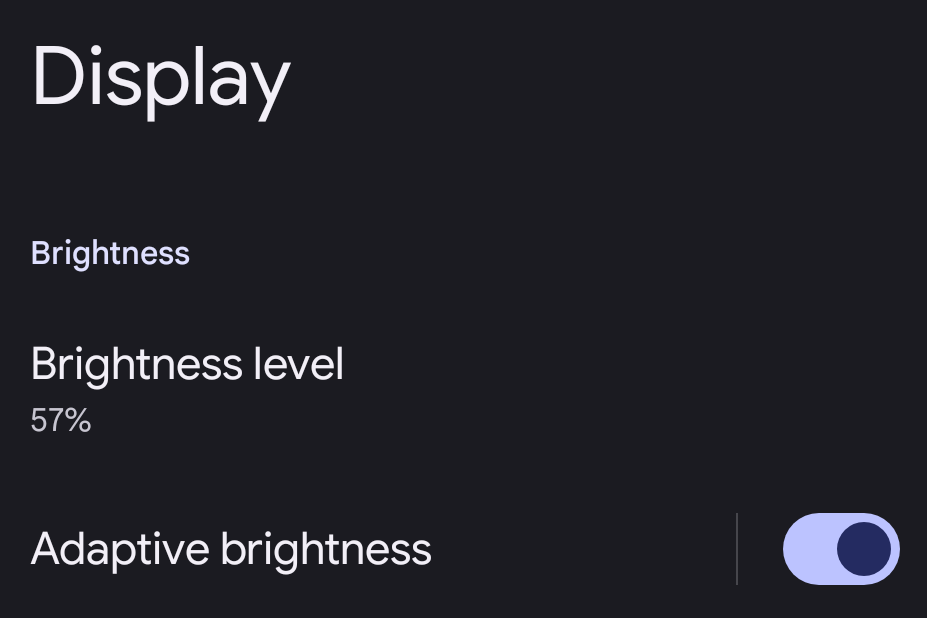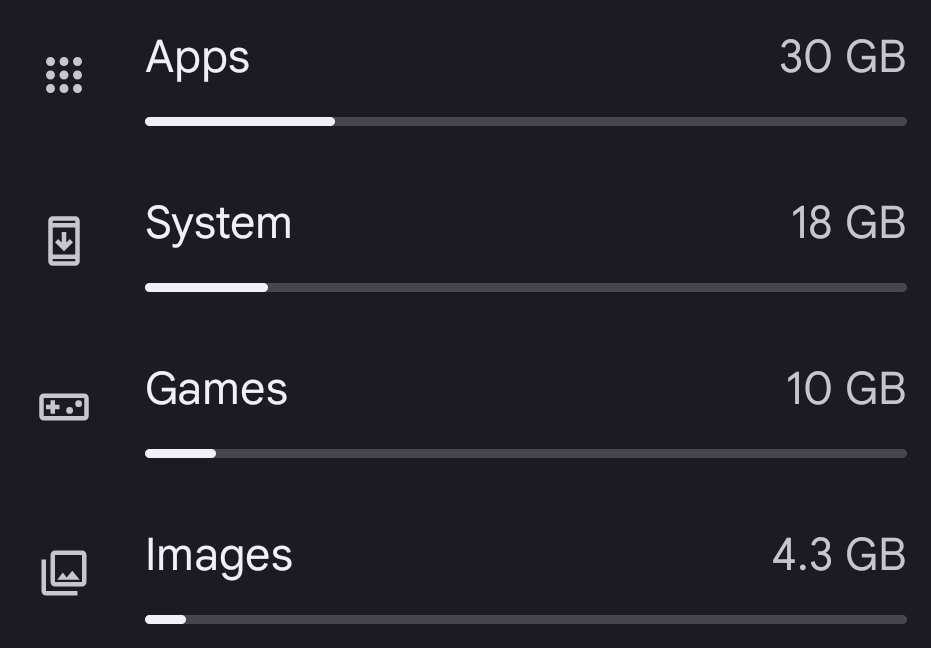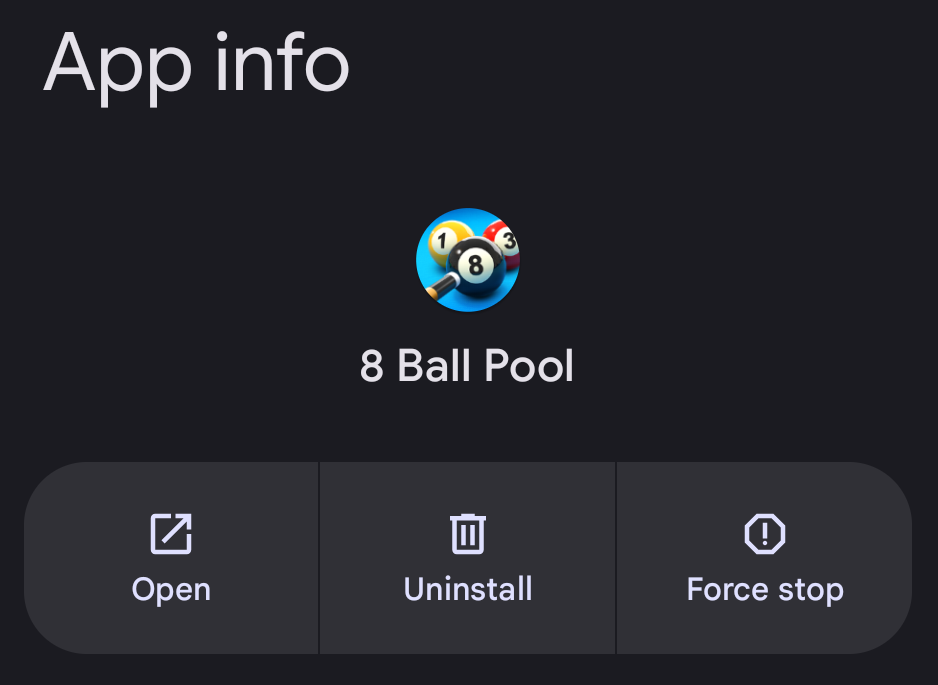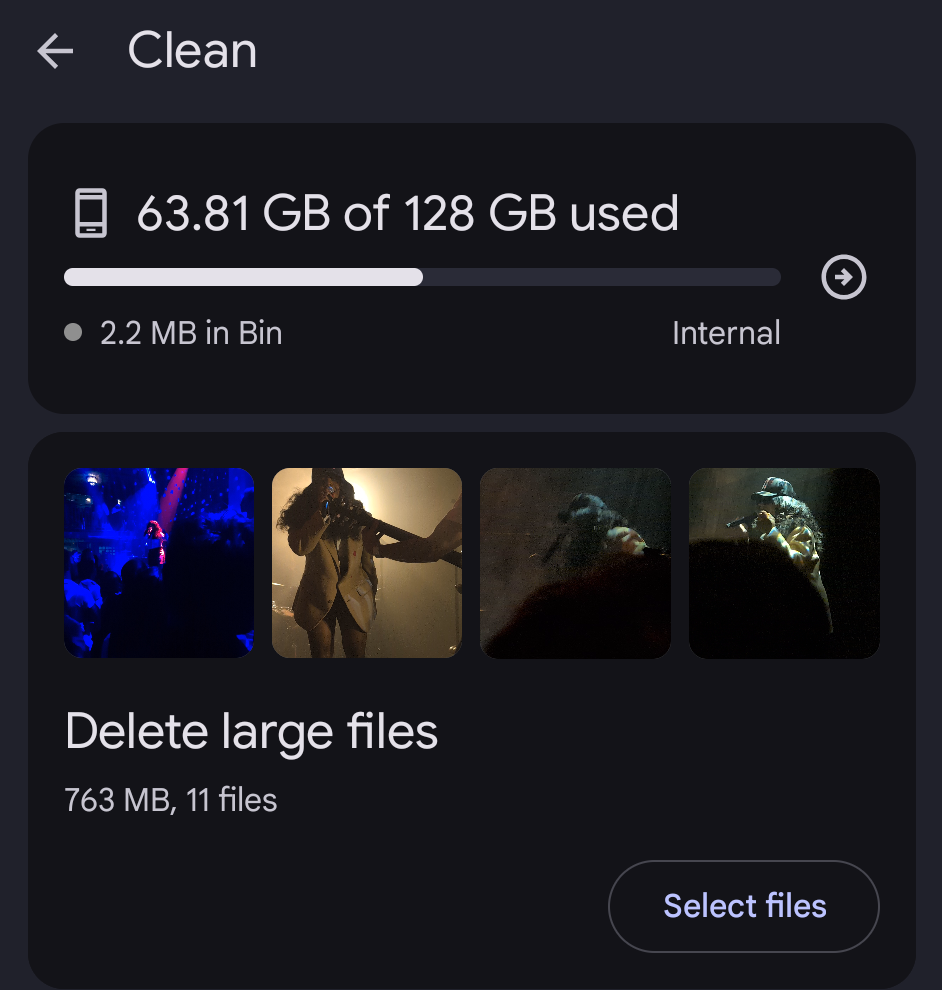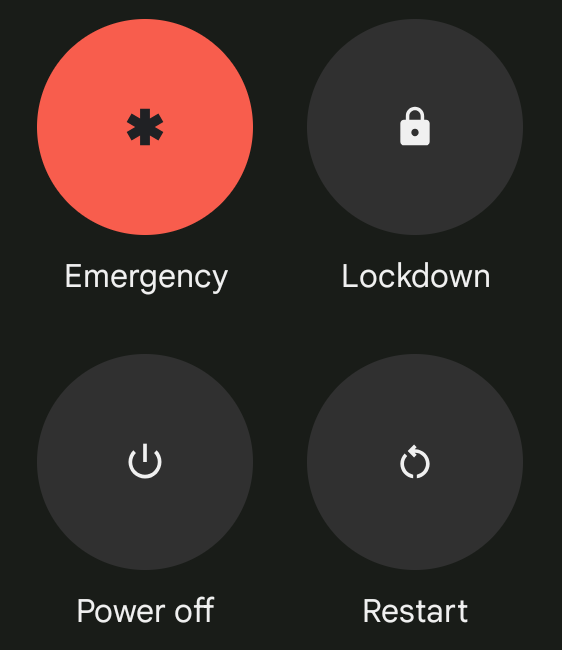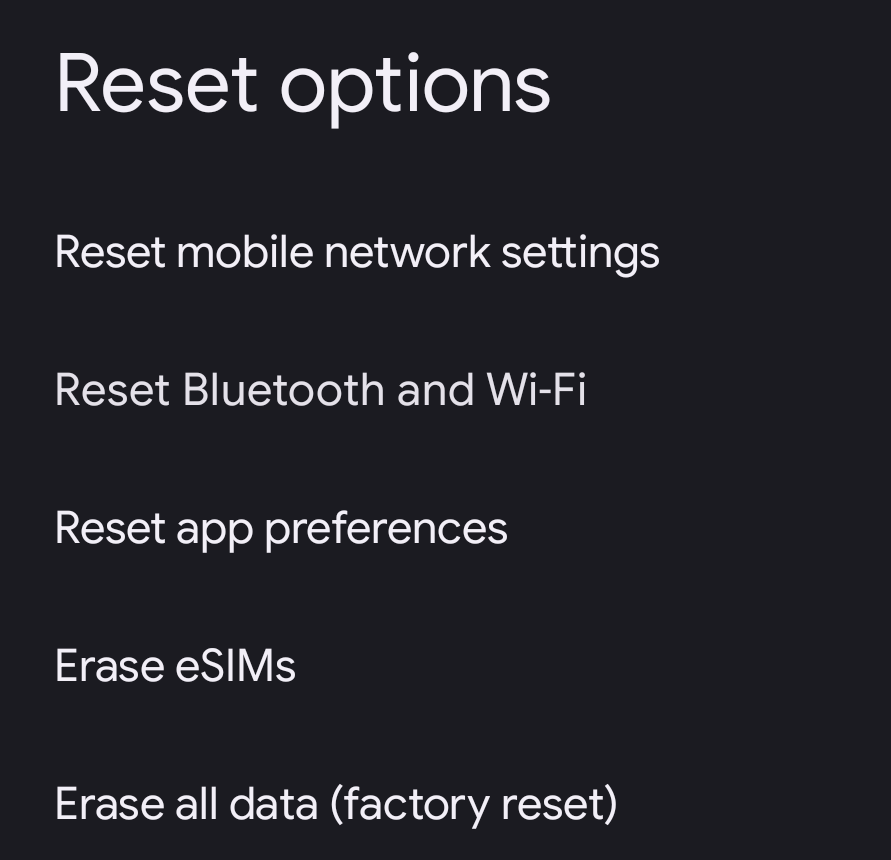هل هاتفك أذكى منك؟ أصبحت الهواتف المحمولة أكثر قوة في السنوات الأخيرة، لكن قِلة منا يستفيدون منها إلى أقصى حد.
ستجد في هذه المقالة 20 نصيحة وحيلة خاصة بنظام Android لمساعدتك على القيام بذلك. وتغطي هذه النصائح كيفية تعديل هاتفك وضبطه، ولكن أيضًا ما يمكنك فعله لتحسين عمر البطارية. معظمها جديدة، لكننا أضفنا أيضًا بعض النصائح الكلاسيكية التي لا تقدر بثمن.
قبل أن تبدأ القراءة، من الجيد أن تدرك أن هواتف Android ليست كلها متشابهة. فهناك العديد من الإصدارات المختلفة من Android، وحتى إذا كان هاتفان يعملان بنفس الإصدار، فقد لا يكون مظهرهما متشابهًا.
هناك اختلافات واضحة حتى بين الشركات المصنعة. فقد طور البعض حلولهم الخاصة التي لا يمكننا العثور عليها في أي هاتف آخر، مما قد يجعل أدلة مثل هذا مربكة.
هنا، استخدمنا نظام التشغيل Android 14 الذي يعمل على هاتف Google Pixel. إنه الإصدار الأكثر بساطة الذي يمكنك العثور عليه، ولكن قد تكون هناك بعض الأشياء التي تبدو مختلفة قليلاً على هاتفك.
ومع ذلك، في كثير من الأحيان يمكنك العثور على حل مكافئ، على الرغم من أن المظهر قد يختلف. تتمثل إحدى النصائح الجيدة في فتح قائمة إعدادات هاتفك وإدخال كلمة رئيسية في مربع البحث في الأعلى. ستجد عادةً الإعداد الصحيح.
1- هل حان وقت الترقية؟
إذا كان لديك هاتف قديم، فقد يعني هذا أن بعض الوظائف مفقودة، وإذا كان لديك هاتف قديم حقًا، فهناك احتمال كبير أن الخدمات المهمة لن تعمل. على سبيل المثال، تتطلب خرائط Google نظام التشغيل Android 8 أو أحدث، بينما يتطلب تطبيق Google Wallet نظام التشغيل Android 9.
عادةً ما تكون نقطة القطع حوالي ست سنوات. إذا كان لديك هاتف أحدث من ذلك، فيمكنك عادةً استخدامه دون مشاكل.
إذا كان أقدم، فقد يكون الوقت قد حان لشراء هاتف جديد، لكن هذا لا يجب أن يكون مشكلة كبيرة. يتم الآن تخزين جميع المعلومات تقريبًا على الهاتف الذكي في السحابة، على خوادم Google الكبيرة. إذا اشتريت هاتفًا جديدًا وقمت بتسجيل الدخول بنفس اسم الحساب الخاص بهاتفك القديم، فستأتي معظم المعلومات الموجودة هناك معك.
2- الإنترنت
قم بتشغيل ميزة توفير البيانات…
تتضمن العديد من خطط الهاتف المحمول حدًا أقصى لكمية البيانات التي يمكنك استخدامها. لتقليل الاستهلاك، يمكنك منع التطبيقات من استخدام البيانات في الخلفية أثناء تصفح الإنترنت على هاتفك المحمول.
كيف؟ مرر إصبعك من الحافة العلوية وقم بتشغيل ميزة توفير البيانات. إذا لم تتمكن من رؤيتها، فانتقل إلى الإعدادات وحدد الشبكة والإنترنت.
3- … وتغيير هذا الإعداد
تحتاج بعض التطبيقات إلى استخدام البيانات في الخلفية، على سبيل المثال لإعلامك بالرسائل الجديدة. وبالتالي، يمكنك إعفاء التطبيقات المحددة من توفير البيانات.
كيف؟ افتح الإعدادات وحدد الشبكة والإنترنت وتوفير البيانات. انقر فوق البيانات غير المقيدة واستخدم الأزرار الموجودة على اليمين لتحديد التطبيقات.
4- الاتصال بشبكة Wi-Fi
تتمثل إحدى طرق توفير بيانات الهاتف المحمول في الاتصال بالشبكات اللاسلكية (Wi-Fi) في أقرب وقت ممكن. بمجرد الاتصال بشبكة ما مرة واحدة، سيستخدمها هاتفك تلقائيًا في المستقبل.
كيف؟ مرر إصبعك من أعلى الشاشة واضغط مطولاً على الإنترنت. عند تنشيط Wi-Fi، سترى جميع الشبكات المتاحة في قائمة. انقر فوق الشبكة التي تريد استخدامها. يشير رمز القفل على اليمين إلى أن الشبكة تتطلب كلمة مرور. لحذف شبكة قمت بحفظها، انقر فوق الترس الموجود على اليمين وحدد “نسيت”.
5- مشاركة اتصال
يمكنك مشاركة الشبكة التي قمت بتسجيل الدخول إليها مع أصدقائك. وبدلاً من البحث عنها بأنفسهم، يمكنهم مسح رمز الاستجابة السريعة على هاتفك.
كيف؟ افتح قائمة الإعدادات كما هو موضح أعلاه وانقر على شبكتك. من خلال تحديد “مشاركة” (والمصادقة عليها)، سيظهر رمز الاستجابة السريعة على شاشتك. كما يعرض أيضًا كلمة المرور بنص عادي.
6- استخدم هاتفك كنقطة اتصال محمولة
يحتوي هاتفك المحمول أيضًا على ميزة تسمى نقطة الاتصال المحمولة. وهي تسمح للأجهزة الأخرى بتصفح هاتفك المحمول كما لو كان جهاز توجيه Wi-Fi.
كيف؟ افتح الإعدادات، والشبكة والإنترنت، ونقطة الاتصال والربط. انقر على مفتاح التبديل بجوار نقطة اتصال Wi-Fi لتشغيلها، ثم أعطها اسمًا وكلمة مرور من اختيارك. يمكن للأجهزة الأخرى الآن الاتصال بالشبكة باستخدام كلمة المرور التي أنشأتها للتو.
7- طاقة البطارية
قم بتشغيل وضع توفير البطارية…
تتمتع العديد من الهواتف بعمر بطارية مخيب للآمال، وهو أمر يمكنك تحسينه من خلال تمكين وضع توفير البطارية. فهو يضبط هاتفك لإعطاء الأولوية لعمر البطارية الطويل، على الرغم من أنه قد يتم التضحية بالأداء قليلاً.
كيف؟ مرر إصبعك من الحافة العلوية وقم بتشغيل وضع توفير البطارية. إذا لم تتمكن من رؤيته، فانتقل إلى الإعدادات وحدد توفير البطارية.
8- … أو يمكنك توفير المزيد
يوجد أيضًا وضع توفير بطارية أكثر كفاءة يضع التطبيقات في وضع إيقاف مؤقت منخفض الطاقة.
كيف؟ افتح الإعدادات، ثم البطارية، ثم موفر البطارية وانتقل إلى موفر البطارية الفائق. إذا كنت تريد استبعاد التطبيقات من وضع الإيقاف المؤقت، فانقر على أيقونة الإعدادات على اليمين. مرر لأسفل إلى التطبيقات غير الأساسية وانقر على أيقونة علامة الجمع لإدراجها في القائمة البيضاء. سيتم وضعها الآن في قائمة التطبيقات الأساسية.
لإزالة أحد التطبيقات، انقر على علامة الصليب على يمين التطبيق. إذا لم ترَ علامة الصليب، فلا يمكن إزالتها.
9- جعل الشاشة تنطفئ بشكل أسرع
نصيحة جيدة أخرى هي إيقاف تشغيل الشاشة بسرعة عند عدم استخدامها – تلقائيًا.
كيف؟ افتح الإعدادات وحدد العرض. انقر فوق مهلة الشاشة وقم بالتبديل إلى وقت أقصر. يمكنك أيضًا تمكين تبديل انتباه الشاشة، والذي يمنع الشاشة من الإغلاق إذا اكتشفت أنك تنظر إليها.
تعتيم الشاشة
تستهلك شاشة هاتفك قدرًا كبيرًا من الطاقة، لذا يمكنك زيادة عمر البطارية عن طريق خفض السطوع.
كيف؟ افتح الإعدادات وحدد العرض. انقر على التبديل بجوار السطوع التكيفي لإيقاف تشغيله. ثم مرر إصبعك مرتين من الحافة العلوية للكشف عن شريط التمرير الذي يضبط السطوع.
10- أوقف التطبيقات التي تؤثر على عمر البطارية أكثر من غيرها
تستهلك بعض التطبيقات الكثير من الطاقة ويمكن لنظام Android مساعدتك في العثور عليها.
كيف؟ افتح الإعدادات والبطارية واستخدام البطارية. هنا، سترى إحصائيات عامة وقائمة بأكبر مستهلكي الطاقة. إذا نقرت على أحد التطبيقات، يمكنك تعطيل تبديل السماح باستخدام الخلفية. هذا هو نفس وضع الإيقاف المؤقت المستخدم في وضع توفير البطارية الشديد المذكور أعلاه.
عرض النسبة المئوية للبطارية
إذا كنت تريد دائمًا معرفة مقدار البطارية المتبقية لديك، فيمكنك عرض ذلك في الجزء العلوي من الشاشة.
كيف؟ افتح الإعدادات وحدد البطارية. قم بتنشيط مفتاح تبديل النسبة المئوية للبطارية وسيظهر الشكل الآن في الزاوية العلوية اليمنى.
التخزين والذاكرة
احذف الملفات غير الضرورية…
تعاني العديد من الهواتف المحمولة من نقص مساحة التخزين، ولكن يمكنك بسهولة رؤية ما يملأها.
كيف؟ افتح الإعدادات وانتقل إلى التخزين لمعرفة الفئات التي تشغل مساحة، مثل الصور والصوت والمستندات. اضغط على فئة وستظهر الملفات، وإذا ضغطت لفترة طويلة، يمكنك حذف ملف من سلة المهملات. يمكنك أيضًا تحديد ملفات متعددة وحذفها.
…ومسح ذاكرة التخزين المؤقت
تملأ العديد من التطبيقات هاتفك بملفات كبيرة الحجم، ولكن يمكن حذف الكثير منها بأمان.
كيف؟ افتح “الإعدادات” وانتقل إلى “التخزين”، ثم انقر فوق “التطبيقات”. سترى التطبيقات التي تستهلك مساحة، وللحصول على مزيد من التفاصيل، انقر فوق أي تطبيق. من هنا، حدد مسح التخزين (الملفات التي حفظها التطبيق) ومسح ذاكرة التخزين المؤقت (الملفات المؤقتة التي يخزنها التطبيق على هاتفك للعمل بشكل أسرع).
حذف التطبيقات
إنها فكرة جيدة أن تقوم بإلغاء تثبيت التطبيقات التي لا تستخدمها. وبالإضافة إلى شغل مساحة غير ضرورية، يمكنها استهلاك طاقة البطارية وتسريب المعلومات الشخصية.
كيف؟ افتح “الإعدادات” وانتقل إلى “التطبيقات”، ثم انقر فوق “رؤية جميع التطبيقات”. اضغط على الشخص الذي تريد إزالته وحدد إلغاء التثبيت. هناك خيار آخر وهو الضغط لفترة طويلة على أيقونة التطبيق على الشاشة الرئيسية، وتحديد أيقونة المعلومات (الحرف “i” داخل دائرة صغيرة) والنقر فوق إلغاء التثبيت. إذا لم يظهر لك هذا الخيار، فهو تطبيق نظام ولا يمكن إزالته.
مسح الملفات غير المرغوب فيها تلقائيًا
يمنحك مسح هاتفك بنفسك أفضل تحكم، ولكن يمكنك أيضًا القيام بذلك تلقائيًا في تطبيق Files by Google (أيضًا الملفات). إذا لم يكن مثبتًا مسبقًا، فافتح متجر Google Play وابحث عن Files by Google.
كيف؟ افتح تطبيق الملفات ويمكنك مسح الملفات حسب الفئة أو المجلد. للقيام بذلك تلقائيًا، اضغط على زر القائمة المكون من ثلاثة أشرطة في الجزء العلوي الأيسر وحدد Clean. سترى الآن طرقًا مختلفة لحذف الملفات.
التحديثات
تحقق من إصدار أندرويد
هل تتساءل عن إصدار Android الذي يعمل به هاتفك؟ من السهل التحقق.
كيف؟ افتح الإعدادات وانتقل إلى حول الهاتف. يمكنك هنا معرفة إصدار Android الذي تستخدمه، بالإضافة إلى الكثير من المعلومات التقنية الأخرى.
قم بتحديث هاتفك
عندما يُطلب منك تحديث جهاز Android الخاص بك، يجب عليك الإجابة بنعم للحفاظ على أمانه واستقراره. يمكنك أيضًا بدء التحديثات يدويًا بنفسك.
كيف؟ افتح الإعدادات وانتقل إلى النظام، تحديثات البرامج، تحديث النظام. انقر فوق التحقق من وجود تحديثات وسيبدأ البحث، وإذا كان هناك تحديث، يمكنك تنزيله وتثبيته بنفسك.
أعد تشغيل هاتفك من حين لآخر
على الرغم من أن الهاتف لا يحتاج أبدًا إلى إيقاف تشغيله، إلا أنه من الجيد إعادة تشغيله مرة واحدة في الأسبوع. أثناء إعادة التشغيل، عادةً ما يتم تطبيق أي تحديثات أخرى، مما يجعلها أكثر أمانًا واستقرارًا.
كيف؟ اضغط على زر الطاقة مع زر رفع مستوى الصوت (في بعض الطرز، فقط اضغط على زر الطاقة) وحدد إعادة التشغيل. ومن هنا، يمكنك أيضًا قفل هاتفك وإيقاف تشغيله – أو الاتصال بخدمات الطوارئ.
إعادة ضبط هاتفك (إذا لزم الأمر)
إذا كان هاتفك يعمل بشكل جيد، فقد يكون الحل الوحيد هو إعادة ضبطه. وهذا يعني إزالة كل ما قمت بتثبيته بنفسك وإعادة هاتفك إلى نفس الحالة التي كان عليها عند شرائه.
كيف؟ افتح الإعدادات وحدد النظام، وخيارات إعادة التعيين. لإجراء إعادة ضبط كاملة، حدد مسح كافة البيانات (إعادة ضبط المصنع) واتبع التعليمات.
قبل المتابعة، تأكد من عمل نسخة احتياطية لكل شيء أولاً.
…أو إصلاح الأخطاء الصغيرة
يتيح لك قسم خيارات إعادة الضبط أيضًا إعادة ضبط الوظائف الفردية التي بها خلل. بمعنى آخر، لا تحتاج إلى مسح هاتفك بالكامل.
كيف؟ افتح الإعدادات وحدد النظام، وخيارات إعادة التعيين. اختر أيًا من الخيارات التالية إذا كنت تعتقد أنها قد تحل المشكلة: إعادة تعيين إعدادات شبكة الهاتف المحمول، أو إعادة تعيين Bluetooth وWi-Fi، أو إعادة تعيين تفضيلات التطبيق.